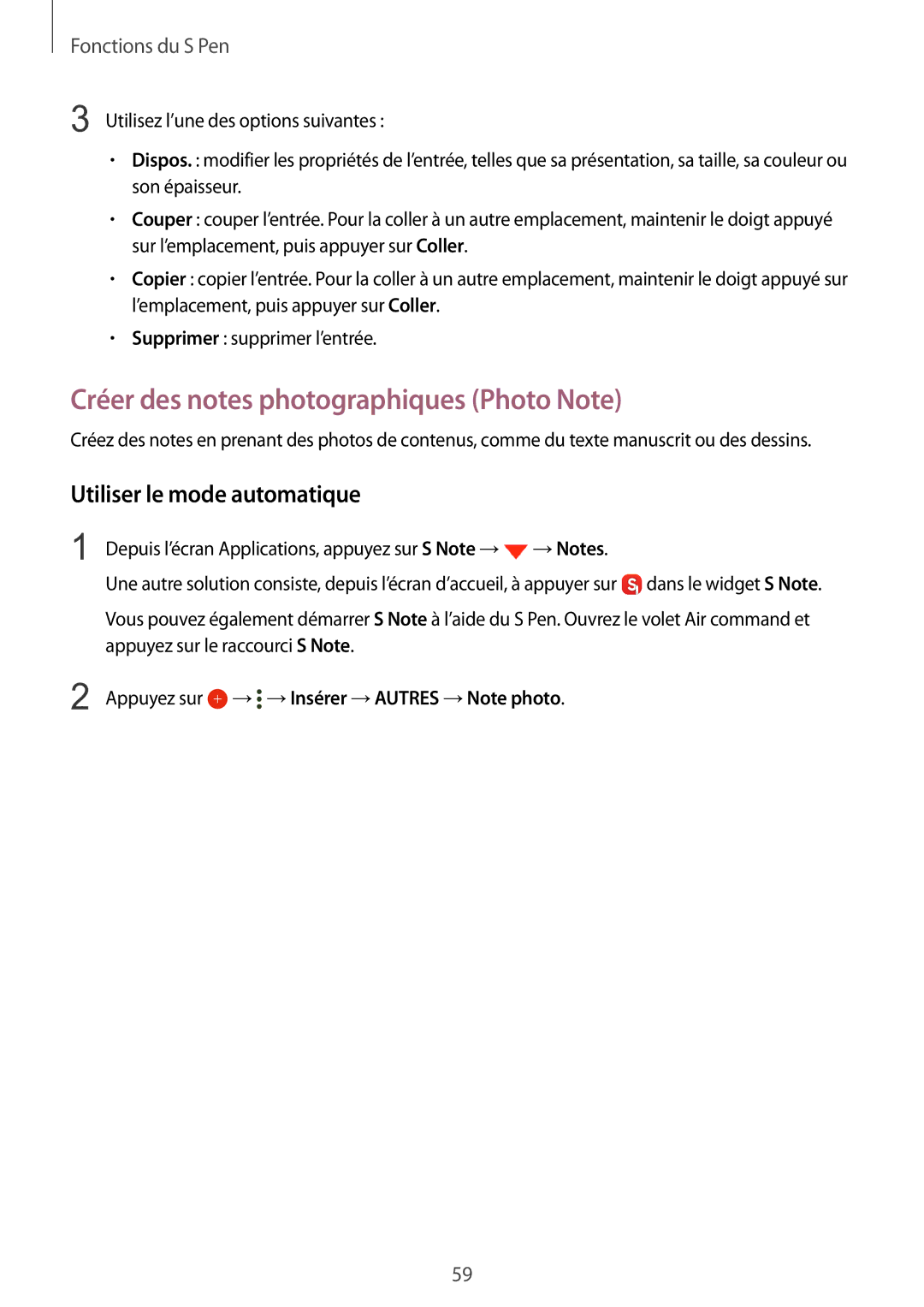Fonctions du S Pen
3 Utilisez l’une des options suivantes :
•Dispos. : modifier les propriétés de l’entrée, telles que sa présentation, sa taille, sa couleur ou son épaisseur.
•Couper : couper l’entrée. Pour la coller à un autre emplacement, maintenir le doigt appuyé sur l’emplacement, puis appuyer sur Coller.
•Copier : copier l’entrée. Pour la coller à un autre emplacement, maintenir le doigt appuyé sur l’emplacement, puis appuyer sur Coller.
•Supprimer : supprimer l’entrée.
Créer des notes photographiques (Photo Note)
Créez des notes en prenant des photos de contenus, comme du texte manuscrit ou des dessins.
Utiliser le mode automatique
1
2
Depuis l’écran Applications, appuyez sur S Note →![]() →Notes.
→Notes.
Une autre solution consiste, depuis l’écran d’accueil, à appuyer sur ![]() dans le widget S Note.
dans le widget S Note.
Vous pouvez également démarrer S Note à l’aide du S Pen. Ouvrez le volet Air command et appuyez sur le raccourci S Note.
Appuyez sur ![]() →
→![]() →Insérer →AUTRES →Note photo.
→Insérer →AUTRES →Note photo.
59